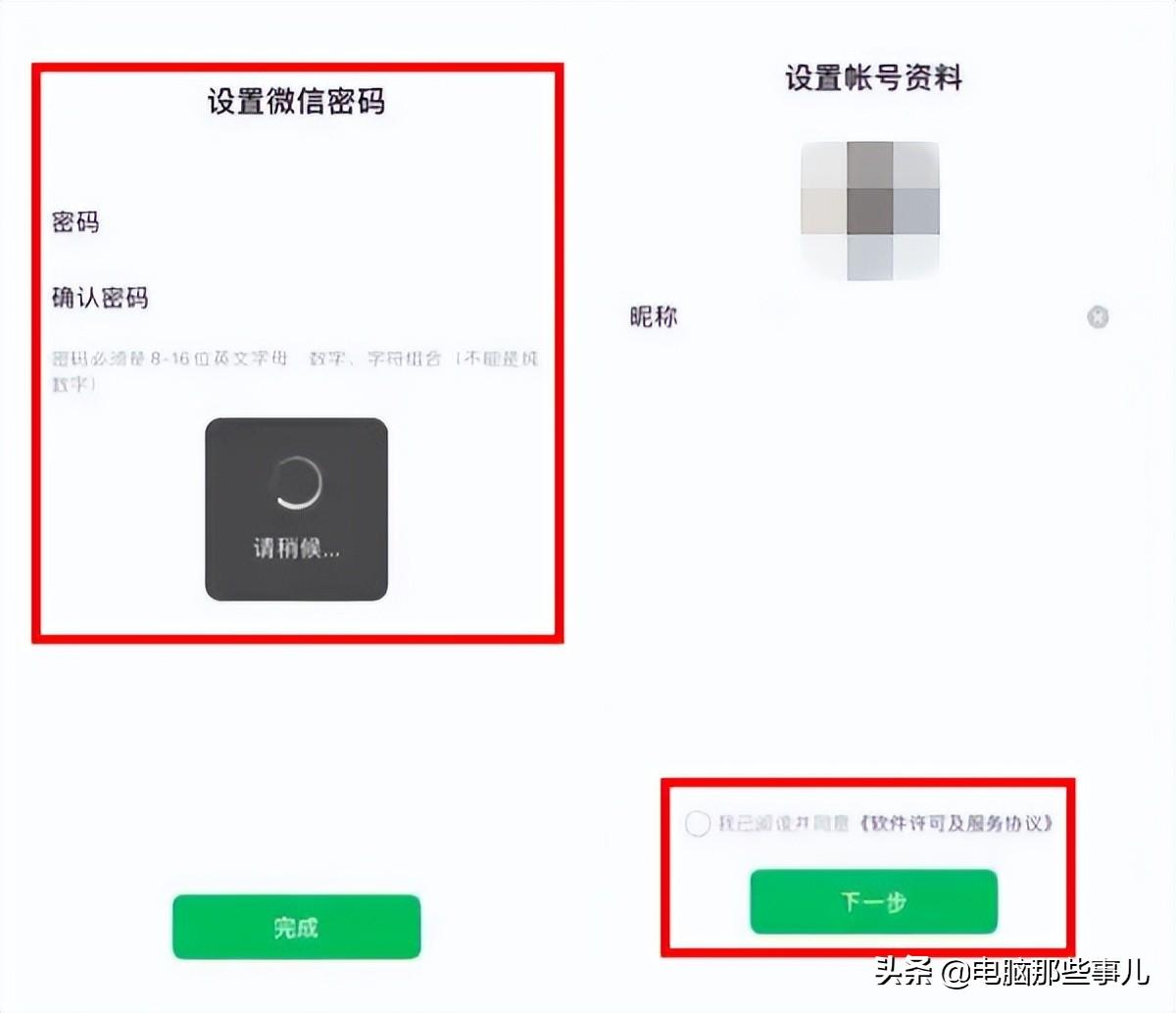苹果设备(如iPhone、iPad等)的内存通常是指设备的存储空间,而非运行内存。当设备存储空间不足时,可以考虑购买额外的iCloud存储空间或使用其他方法来管理设备上的数据。以下是关于如何使用苹果购买内存(即iCloud存储空间)的简单教程。
1、购买iCloud储存空间:
打开“设置”应用。
点击顶部的个人头像,进入Apple ID页面。
在Apple ID页面,点击“iCloud”选项。
在iCloud页面,可以看到当前的储存空间大小以及已使用的储存空间,点击“储存空间”或“购买更多储存空间”链接。

按照提示选择想要的储存空间大小并完成购买。
2、使用购买的iCloud存储空间:
苹果设备会自动使用购买的iCloud存储空间,购买后,可以在设备的“设置”中查看和管理iCloud储存空间。
将数据(如照片、视频、文件等)上传到iCloud,可以在“设置”中的“照片”选项里打开iCloud照片库,这样照片和视频就会自动上传到iCloud中。
使用iCloud备份设备,确保设备上的数据在iCloud中有副本,可以在“设置”中的“iCloud备份”中进行备份设置。
使用其他iCloud功能,如iCloud Drive、Pages文档等,都可以将文件和数据保存到iCloud中。
请注意以下几点:
购买的是iCloud的储存空间,不是直接增加设备本身的物理内存。
确保连接到Wi-Fi网络时,设备会自动同步和备份数据到iCloud。
定期管理和清理设备上的数据,确保不需要的文件和数据被删除,以释放本地储存空间并优化设备性能。
定期查看和管理iCloud储存空间的使用情况,确保没有超出购买的储存空间限制。
如有更多问题,可咨询苹果官方客服获得帮助。